テレビリモコンには「巻き戻し」の機能が付いています。
普段生活している中で、「巻き戻しできればなあ、、、」と感じるシーンは多々ありますが、絶対に時間が巻き戻ることはありませんよね。
しかし、動画の中でならそれが可能です。
逆再生機能を使えばアッと驚居てしまうような、非日常的な映像が簡単に制作でき、観た人に強いインパクトを残す動画が作成できます。
この記事では、そんな「逆再生機能」を活かした動画編集アイデアについて4つ紹介します。
目次
Part1.逆再生機能を使った4つの面白い動画編集テク

逆再生機能を使って動画をつくるにあたり、最もおすすめのソフトはFilmoraです。
FilmoraはクリエイティブソフトメーカーのWondershare社製動画編集ソフトであり、世界中で数々の賞も受賞している同社のフラッグシップソフトです。
最大の特徴は以下の2点です。
・初心者でも使いこなせるシンプルで洗練されたインターフェイス
・AIや最新技術を駆使した高度機能
一見対立しそうなこの2つの特徴が見事に調和されており、動画編集初心者からプロまで幅広く愛されているソフトに仕上がっています。
逆再生機能に関しても使用方法は驚くほどシンプルで、ハイクオリティです。
また、価格面に関しても、サブスクリプション全盛のこの時代に、永久ライセンス版を用意しており、たった8,980円(税込)で永久に使用することができ、非常にハイコストパフォーマンスです。
この記事ではそんなFilmoraを例に解説していきます。
![]()
![]()
![]()
![]()
1-1.逆再生ツールの使い方
逆再生ツールを使用する方法について、まずはその基本を見ていきましょう。
Step1.トラックに動画を追加

逆再生したい動画をトラックに追加します。
Step2.速度
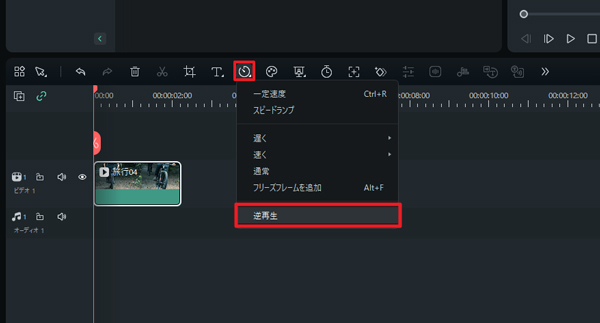
トラックの動画を選択し時計マークの「速度」をクリック。
表示された選択肢から「逆再生」を選択しましょう。
たったこの2ステップでトラックを逆再生できます!
ワンポイントアドバイス:タブから再生スピードも同時に変更
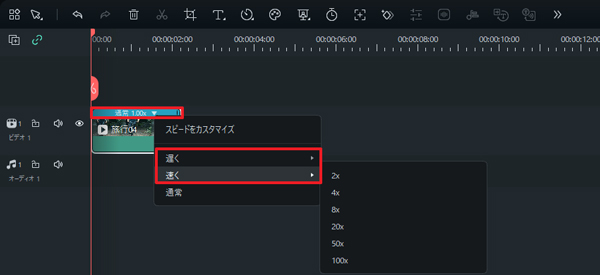
逆再生した上で動画の再生スピードも変更できます。
クリップ上に「<<1.00X」と表示されたタブを選択し、「速く」や「遅く」から倍速を選びましょう。
1-2.逆再生で表現できる面白い4つの編集テク
Filmoraなら逆再生が非常に簡単に実現できることがおわかり頂けたのでは無いでしょうか?
ここからは逆再生を活用して表現できる面白い4つの編集テクをご紹介します!
逆再生動画作成テクニック①紙に書いたタイトルが復活
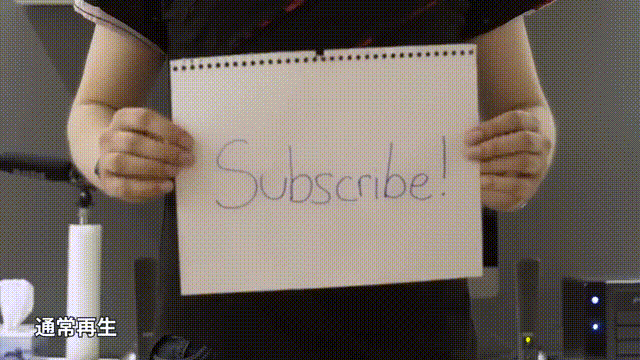
紙に書いたタイトルやチャンネル名が復活する演出も逆再生なら簡単に作れます。
Step1.タイトルを紙に書いて、ぐちゃぐちゃに丸める様子を撮影
Step2.Filmoraで逆再生
上記の手順でぐちゃぐちゃの紙からタイトルが復活して表示される演出ができます。
ワンポイントアドバイス
このテクニックは様々な応用が可能です。
例えば
・タイトルを書いた紙を燃やす
・タイトルを書いた紙にインクを垂らす
など再起不能に追い込む様子を撮影し、逆再生するだけで不思議な映像が制作できますよ!
逆再生動画作成テクニック②ドリーショットを演出
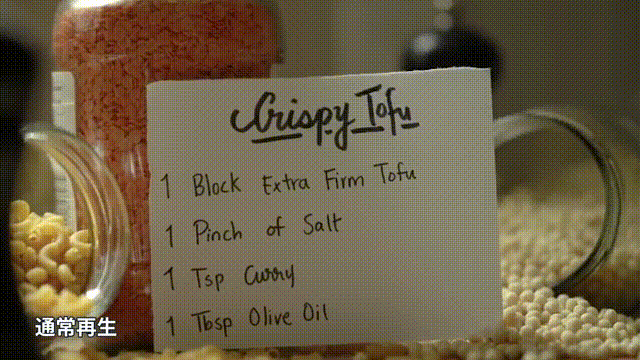
ピントがボケた状態から被写体に徐々に近づき、フィニッシュでピタッと止まるドリーショットの撮影は非常に撮影技術が必要です。
しかし、ドリーショットも逆再生なら簡単に再現できます。
Step1.被写体ピントを合わせ、近い距離で撮影開始
Step2.徐々に離れピントが完全にボケるまで後退
Step3.Filmoraで逆再生
しっかりボケさせることがポイントですので、可能なら浅いレンズを使用してくださいね。
ワンポイントアドバイス
旅行動画を作る際に、観光名所などでこの撮影・逆再生テクニックを使用すれば、簡単にかっこいいパーンシーンが撮影できるのでおすすめです。
逆再生動画作成テクニック③カメラに向かってパンチ
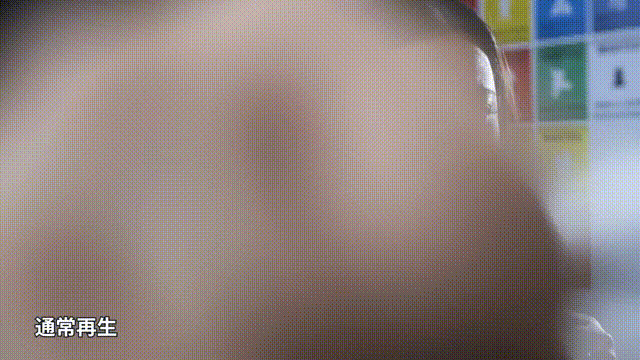
カメラに向かってパンチを繰り出すような動画はダイナミックで、画面の切り替えやカメラの先にいる視聴者に戦いを挑むシーンにも最適ですが、少しのミスや誤算で実際にカメラにパンチをお見舞いすることになりかねません。
高価なカメラが倒れて壊れてしまってはいけません。
ここでも逆再生を活用しましょう。
Step1.固定したカメラの前にグーを突き出した状態で撮影スタート
Step2.真正面を見据えながら拳を引く
Step3.Filmoraで逆再生
これでカメラを壊してしまうリスクは解消できます!
ワンポイントアドバイス
実際にパンチを繰り出す動作をよく観察して、逆の動きを意識するだけでリアリティが増します。例えば、右手でパンチを打つ際には、自然に左手を少し引きつけるようなモーションが入ります。
つまり、逆再生の撮影では右拳を引く際には少し握った左手を前に出すと自然ですよ!
また、周りに何もない広い空き地など、安全な場所が確保できる場合には車でも同様の演出ができます。
車のフロント前ぎりぎりにカメラを設置した状態で撮影を開始し、バックで走り出すシーンを撮影し、逆再生すれば猛スピードで車がカメラに迫ってくるような映像が撮影できます。
逆再生動画作成テクニック④念力で物を引き寄せる
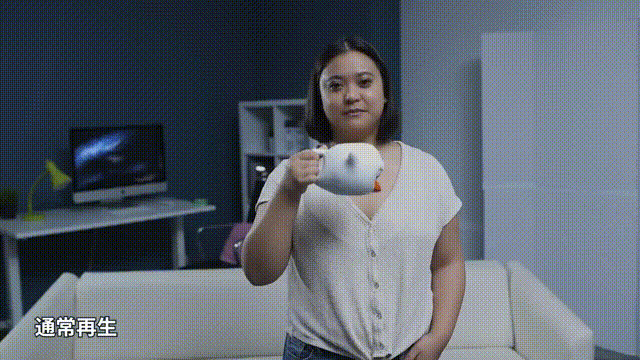
最後に念力で物を手に引き寄せる演出です。
ここまでご覧になっていただいた方はもう想像がつくかもしれませんね。
その通りです。物を投げるシーンを逆再生すれば良いですね!
Step1.コーヒーカップを飲み終えたようなシーンから撮影開始
Step2.手に持っていたカップを投げる
Step3.Filmoraで逆再生
これで念力に寄って飛んできたコーヒーカップをつかんでコーヒーを飲む演出ができます!
Filmoraの逆再生機能を活用してカッコイイ動画を作成してみましょう
ワンポイントアドバイス
念力で物を引き寄せる演出には注意点が2つあります。
注意点①顔は正面を向いたまま
投げたものを首や目で追ってはいけません。
顔は正面を向いたままを意識して下さい。
注意点②投げた先の安全を確保
例えばコーヒーカップは当然床に落ちれば割れてしまいます。
投げる先に大きめのクッションや毛布、ソファー、受け取る人を配置して撮影に挑みましょう!
関連記事:YouTube動画を逆再生する方法【PC、スマホ】≫
Part2.逆再生で動画編集できるおすすめアプリ2選
以前まで「インスタ」ことInstagramのストーリー機能には逆再生機能が付いていました。
スマホで逆再生動画を作る際にはインスタの機能を使っていた。という方も多いのではないでしょうか?
しかし、現在この機能はなくなり、使用することができなくなっています。
そこでここではインスタに代わる、逆再生で動画編集できるスマホ・iPhoneアプリを2つ紹介します。
2-1.おすすめアプリ①Filmora モバイル
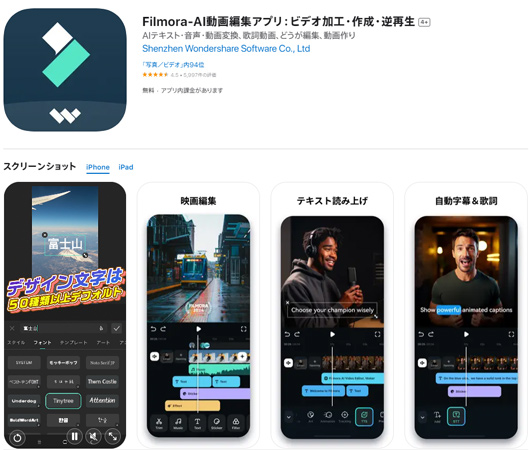
前述したFilmoraのモバイル版は、手軽にプロ並みの動画編集ができる人気アプリです。直感的なユーザーインターフェースと多彩な編集ツールを備えており、スマホ一つで本格的な動画を作成できます。
逆再生機能で印象的な映像効果を簡単に追加できます。例えば、落ちる水が上に戻るシーンや、散らばったものが集まるシーンなど、創造力次第で様々な演出が可能です。
さらに、Filmoraモバイルは豊富なフィルター、トランジション、テキストエフェクトを提供しており、初心者でも簡単に魅力的な動画を作れます。
Filmoraモバイル版の無料ダウンロードはこちら:
【Filmora モバイル】逆再生の方法
Filmoraモバイルで動画の逆再生をすればワンクリックで実現できます。
逆再生したい動画クリップを選択して、画面下部メニューにある「逆再生」をタップすれば完成。
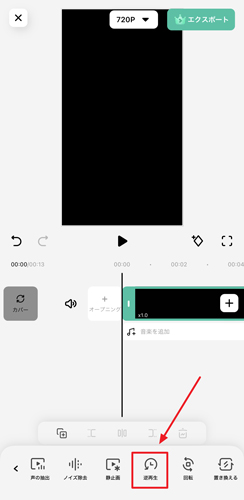
2-2.おすすめアプリ②キャップカット
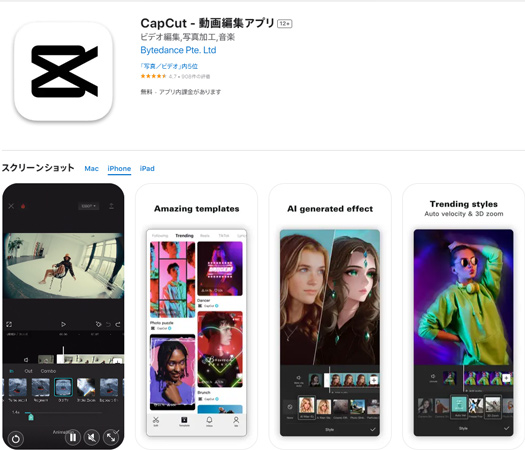
キャップカットは人気のスマホ向け動画編集アプリです。
無料ながら非常に機能のクオリティが高く、トランジションやフォント、アニメーションなどが豊富に取り揃えられています。
キーフレーム制御や、グラフ機能など、スマホアプリでは珍しい機能もしっかり搭載されており、分かりやすい操作で本格的な動画編集が可能です。
android OS、iOSどちらにも対応しているのも嬉しいポイントです。
【キャップカット】逆再生の方法
キャップカットで動画を逆再生する手順は非常にシンプルです。
①逆再生したいクリップをタップし選択
②画面下部メニュー「逆再生」をタップ
簡単ですね!
2-3.おすすめアプリ③Reverse Movie FX - マジックビデオ
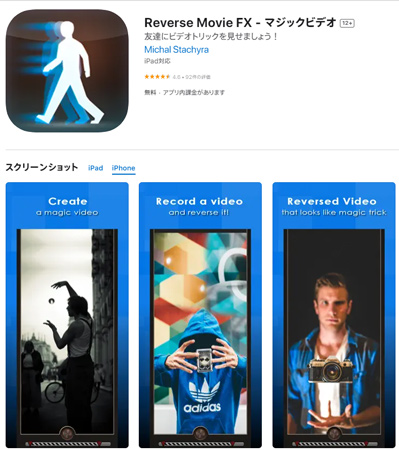
Reverse Movie FXは逆再生のみに特化したアプリです。
一般的な動画編集アプリではなく、あくまで逆再生という一技法のみに尖っており、その分シンプルで逆再生のクオリティが高いアプリと言えるでしょう。
無料で使用できるので、ひとまず逆再生動画が手早く作りたい方には最もおすすめのアプリです。
【Reverse Movie FX】逆再生の方法
キャップカットで動画を逆再生する手順は非常にシンプルです。
①「開始巻き戻し」をタップ
②「ムービーを選択する」をタップ
③逆再生したい動画を選択
④フレームの開始、終了位置を調整
⑤付与するエフェクトや画質、音楽を任意で設定
⑥「予約を開始」
関連記事:iPhoneで逆再生動画を作る無料アプリおすすめ≫
Part3.まとめ
この記事では逆再生動画について基本や編集アイデアをご紹介しました。
逆再生動画は簡単なアイデアと少しのテクニックだけで強い印象を残せるパフォーマンスの高い演出です。
今回紹介した
①紙に書いたタイトルが復活
②ドリーショットを演出
③カメラに向かってパンチ
④念力で物を引き寄せる
という4つのアイデアの他にもまだまだ多くの活用方法があるはずです。
想像力を発揮して新しい使い方をぜひ探してみてくださいね!







役に立ちましたか?コメントしましょう!